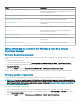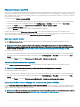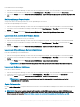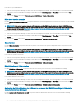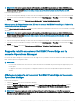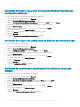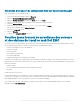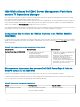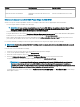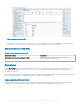Users Guide
Pour lancer le cycle d'alimentation :
1 Dans la console Operations Manager, accédez à une des Vues Diagramme Dell EMC, Vues État Dell EMC ou Vues Alertes Dell EMC.
2 Sélectionnez le serveur Dell EMC PowerEdge souhaité dans l'une des Vues Diagramme ou Vues État ou une alerte dans la Vue
Alertes.
3 Dans le volet Tâches, sélectionnez Tâches de serveur Dell Windows > Cycle d'alimentation.
Mise hors tension normale
La tâche Mettre hors tension normalement vous permet d'arrêter le système d'exploitation et de mettre hors tension le serveur Dell EMC
PowerEdge.
REMARQUE : Pour activer la gestion avancée de l'alimentation, installez BMU dans le chemin par défaut. Si BMU n'est pas
installé dans le chemin par défaut, créez une nouvelle tâche de console. Pour plus d'informations sur la création d'une nouvelle
tâche de console, voir la section Création de tâches avancées de contrôle de l'alimentation et d'identication des LED.
Pour mettre le système hors tension normalement :
1 Dans la console Operations Manager, accédez à une des Vues Diagramme Dell EMC, Vues État Dell EMC ou Vues Alertes Dell EMC.
2 Sélectionnez le serveur Dell EMC PowerEdge souhaité dans l'une des Vues Diagramme ou Vues État ou une alerte dans la Vue
Alertes.
3 Dans le volet Tâches, sélectionnez Tâches de serveur Dell Windows > Mise hors tension normale.
Sous tension
La tâche Mise sous tension vous permet de mettre le système sous tension. Cette option est disponible même si le système est hors
tension.
REMARQUE
: Pour activer la gestion avancée de l'alimentation, installez BMU dans le chemin par défaut. Si BMU n'est pas
installé dans le chemin par défaut, créez une nouvelle tâche de console. Pour plus d'informations sur la création d'une nouvelle
tâche de console, voir la section Création de tâches avancées de contrôle de l'alimentation et d'identication des LED.
Pour mettre un système sous tension :
1 Dans la console Operations Manager, accédez à une des Vues Diagramme Dell EMC, Vues État Dell EMC ou Vues Alertes Dell EMC.
2 Sélectionnez le serveur Dell EMC PowerEdge souhaité dans l'une des Vues Diagramme ou Vues État ou une alerte dans les Vues
Alertes.
3 Dans le volet Tâches, sélectionnez Tâches de serveur Dell Windows > Mise sous tension.
Réinitialisation de l’alimentation
La tâche Réinitialiser l'alimentation vous permet de mettre hors tension, puis sous tension le serveur Dell EMC PowerEdge.
REMARQUE
: Pour activer la gestion avancée de l'alimentation, installez BMU dans le chemin par défaut. Si BMU n'est pas
installé dans le chemin par défaut, créez une nouvelle tâche de console. Pour plus d'informations sur la création d'une nouvelle
tâche de console, voir la section Création de tâches avancées de contrôle de l'alimentation et d'identication des LED.
Pour rétablir l'alimentation du système :
1 Dans la console Operations Manager, accédez à une des Vues Diagramme Dell EMC, Vues État Dell EMC ou Vues Alertes Dell EMC.
2 Sélectionnez le serveur Dell EMC PowerEdge souhaité dans l'une des Vues Diagramme ou Vues État ou une alerte dans les Vues
Alertes.
3 Dans le volet Tâches, sélectionnez Tâches de serveur Dell Windows > Réinitialisation de l'alimentation.
Activation de l'identication des LED sur les serveurs Dell EMC PowerEdge à l'aide de la
console Operations Manager
La tâche Activation de l'identication des LED vous permet d'activer l'identication des LED sur le serveur Dell EMC PowerEdge
sélectionné.
44
Fonctions de surveillance prises en charge par Dell EMC Server Management Pack Suite version 7.1